Eclipse에서 어댑터 개발
improve this page | report issue개요
앞의 어댑터 학습서에서 학습한 것처럼 어댑터는 Maven을 직접 사용하거나 MobileFirst CLI를 통해 작성된 Maven 프로젝트입니다. 그런 다음 어댑터 코드는 IDE에서 편집될 수 있고 나중에 Maven 또는 MobileFirst CLI를 사용하여 빌드 및 배치될 수 있습니다. 개발자는 또한 Eclipse 또는 IntelliJ와 같은 지원되는 IDE 내에서 모두 작성, 개발, 빌드, 배치를 선택할 수 있습니다. 이 학습서에서 어댑터가 Eclipse IDE에서 작성 및 빌드됩니다.
IntelliJ를 사용하는 방법에 대한 지시사항은 MobileFirst Java 어댑터 개발을 위해 IntelliJ 사용 블로그 게시물을 참조하십시오.
전제조건:
- 먼저 어댑터 학습서를 읽어 어댑터에 익숙해질 것.
- Eclipse에서 Maven 통합. Eclipse Kepler (v4.3) 시작, Maven 지원은 Eclipse에서 기본 제공됩니다. Eclipse 인스턴스가 Maven을 지원하지 않으면, m2e 지침에 따라 Maven 지원을 추가하십시오.
다음으로 이동
어댑터 Maven 프로젝트 작성 또는 가져오기
아래 지시사항에 따라 새 어댑터 Maven 프로젝트를 작성하거나 기존 프로젝트를 가져오십시오.
새 어댑터 Maven 프로젝트 작성
-
새 어댑터 Maven 프로젝트를 작성하려면 파일 → 새로 작성 → 기타… → Maven → Maven 프로젝트를 선택하고 다음을 클릭하십시오.
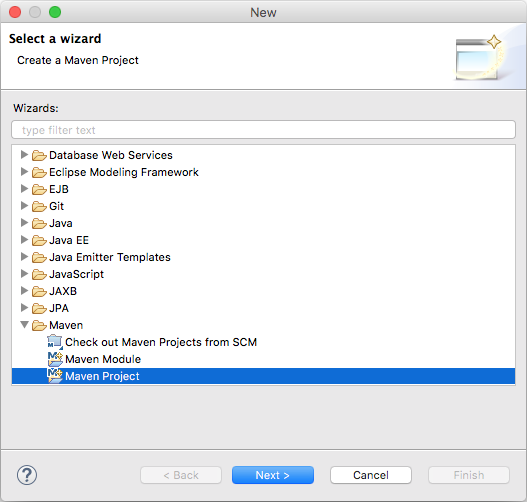
- 프로젝트 이름 및 위치를 제공하십시오.
- 단순 프로젝트 작성을 위한 옵션이 꺼짐으로 되어 있는지 확인한 후 다음을 클릭하십시오.
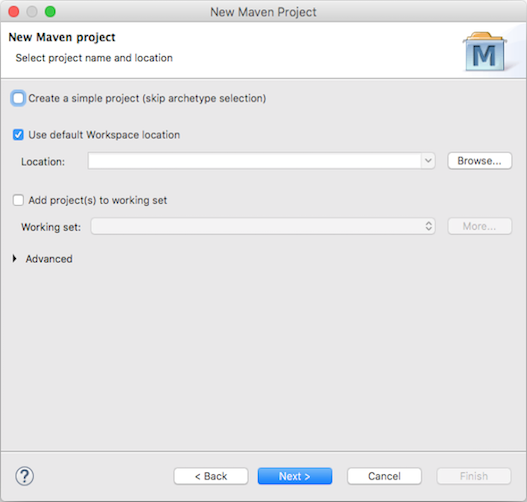
- 어댑터 아키타입을 선택하거나 추가하십시오.
- 아키타입을 로컬로 설치했으나 아키타입 목록에 표시되지 않는 경우구성 → 로컬 카탈로그 추가 → 홈 디렉토리의 /.m2/repository/archetype-catalog.xml로 이동을 선택하십시오.
- 아키타입 추가를 클릭하고 다음 세부사항을 제공하십시오.
- 아키타입 그룹 ID:
com.ibm.mfp - 아키타입 아티팩트 ID:
adapter-maven-archetype-java,adapter-maven-archetype-http또는adapter-maven-archetype-sql - 아키타입 버전: Maven Central에서 사용 가능한 최신 버전을 찾을 수 있음
- 아키타입 그룹 ID:
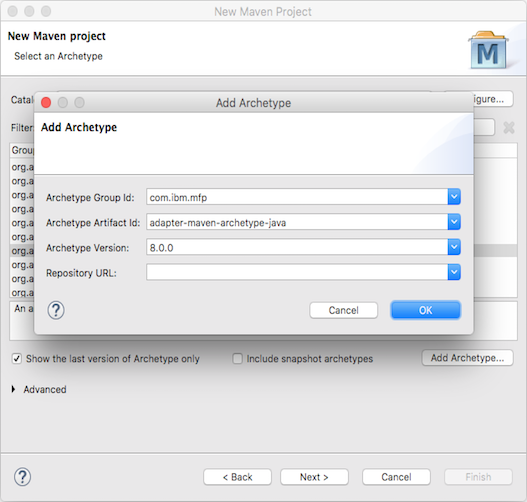
- Maven 프로젝트 매개변수를 지정하십시오.
- 필수 그룹 ID, 아티팩트 ID, 버전 및 패키지 매개변수를 지정하고 완료를 클릭하십시오.
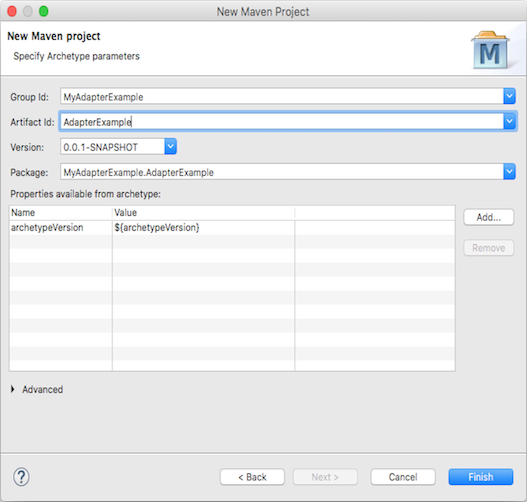
기존 어댑터 Maven 프로젝트 가져오기
어댑터 Maven 프로젝트를 가져오려면 파일 → 가져오기… → Maven → 기존 Maven 프로젝트를 선택하십시오.
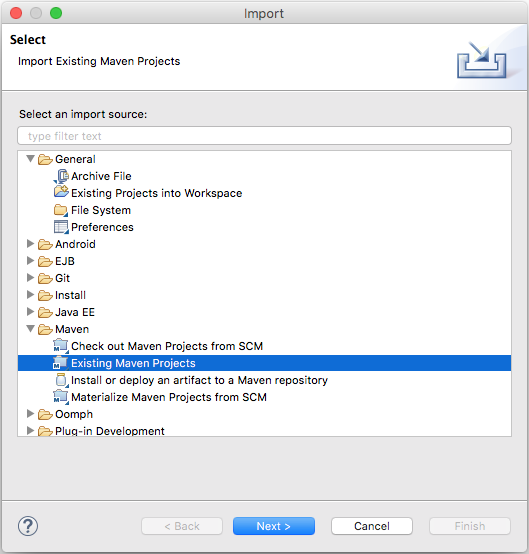
어댑터 Maven 프로젝트 빌드 및 배치
어댑터 프로젝트는 Maven 명령행 명령, MobileFirst CLI 또는 Eclipse를 통해 빌드 및 배치될 수 있습니다.
어댑터를 빌드하고 배치하는 방법을 학습하십시오.
팁: Eclipse는 플러그인을 사용하여 명령행 창을 통합함으로써 일관된 개발 환경을 작성하여 배치 단계를 용이하게 하도록 강화될 수도 있습니다. 이 창에서 Maven 또는 MobileFirst CLI 명령을 실행할 수 있습니다.
어댑터 빌드
어댑터를 빌드하려면 어댑터 폴더를 마우스 오른쪽 단추로 클릭하고 실행 도구 → Maven 설치를 선택하십시오.
어댑터 배치
어댑터를 배치하려면 먼저 배치 Maven 명령을 추가하십시오.
- 실행 → 구성 실행…을 선택하고, Maven 빌드를 마우스 오른쪽 단추로 클릭한 다음 새로 작성을 선택하십시오.
- “Maven 배치”로 이름을 지정하십시오.
- 목표를 “adapter:deploy”로 설정하십시오.
- 적용을 클릭한 후 실행을 클릭하여 초기 배치를 실행하십시오.
이제 어댑터 폴더를 마우스 오른쪽 단추로 클릭하고 실행 도구 → Maven 배치를 선택할 수 있습니다.
어댑터 빌드 및 배치
또한 “빌드” 및 “배치” Maven 목표를 단일 “빌드 및 배치” 목표로 결합할 수 있습니다. “clean install adapter:deploy”
추가 정보
어댑터 테스트 및 디버깅 학습서에서 어댑터의 Java 코드 디버깅 방법을 학습하십시오.
▲Inclusive terminology note: The Mobile First Platform team is making changes to support the IBM® initiative to replace racially biased and other discriminatory language in our code and content with more inclusive language. While IBM values the use of inclusive language, terms that are outside of IBM's direct influence are sometimes required for the sake of maintaining user understanding. As other industry leaders join IBM in embracing the use of inclusive language, IBM will continue to update the documentation to reflect those changes.